Instagram Facebook'ta Paylaşmıyor mu? Düzeltmenin 6 Yolu
Yayınlanan: 2022-11-21Facebook, 2012'de Instagram'ı tekrar satın aldı. O zamandan beri şirket, iki sosyal medya platformunu bir araya getirmek için çok çalıştı. Ayrı platformlar olmaya devam ediyorlar, ancak Facebook ve Instagram'da aynı anda çapraz gönderi yapmak ve hikayeleri paylaşmak mümkün. Instagram hesabınızı Facebook'a bağlamanız bile mümkündür.
Birden fazla uygulamaya ihtiyacınız yoktur ve gönderilerinizi manuel olarak kopyalayıp yapıştırmanız gerekmez. Sosyal medya hesaplarını birbirine bağlayabildiğiniz için, birden fazla platformda paylaşım yapmak kolaydır, ancak bazen bir bağlantı arızalanabilir ve çapraz paylaşım imkansız hale gelir. Bu makalede, sorunu düzeltmenin ve Instagram'ın Facebook ile yeniden paylaşım yapmasına izin vermenin birkaç yolunu öğreneceksiniz.
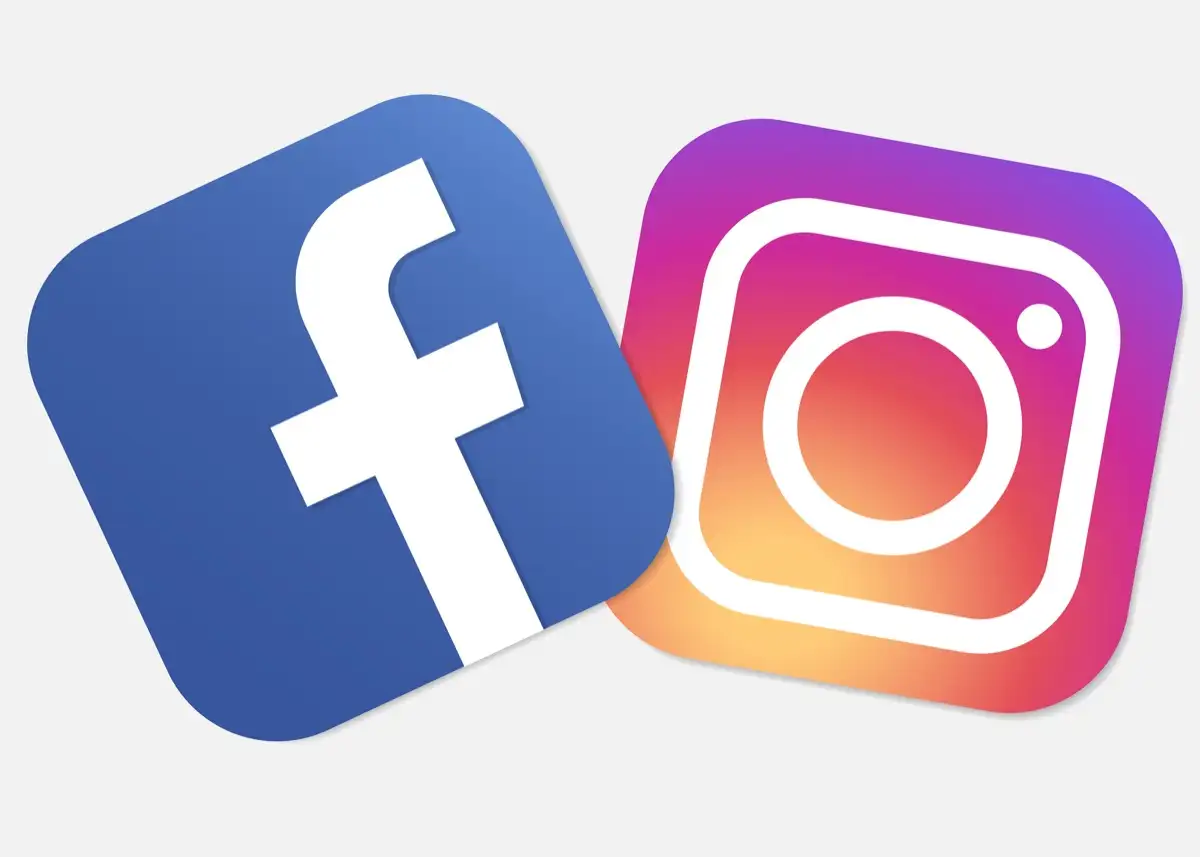
1. Instagram ve Facebook'ta yeniden oturum açın
Listedeki en basit çözümle başlayalım. Instagram hesabınız Facebook'ta paylaşım yapmıyorsa, bu sorunun karmaşık olduğu anlamına gelmez. Kolay bir çözüm çoğu zaman onu çözmek için yeterlidir. Instagram ve Facebook hesaplarınızdan çıkış yapmayı ve tekrar giriş yapmayı deneyin. Bunu hem iOS hem de Android cihazlarda nasıl yapacağınız aşağıda açıklanmıştır.
1. Instagram uygulamanızı açın ve profilinize gidin.
2. Ekranın sağ üst köşesindeki hamburger menüsüne dokunun.
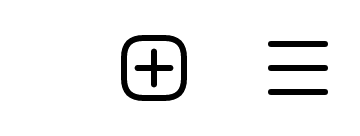
3. Ayarlar'ı açın.
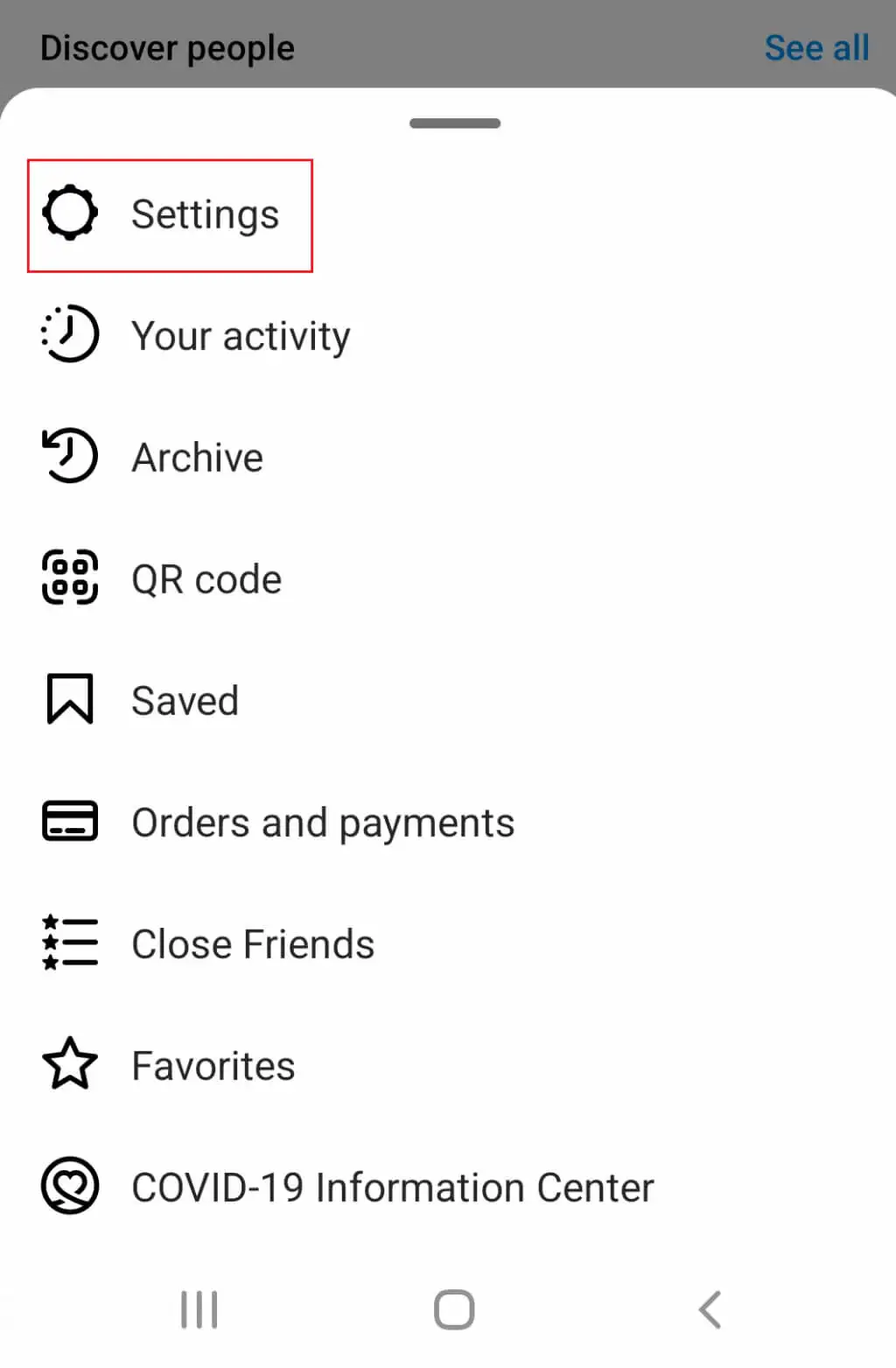
4. Oturumu Kapat'a gidin seçenek.
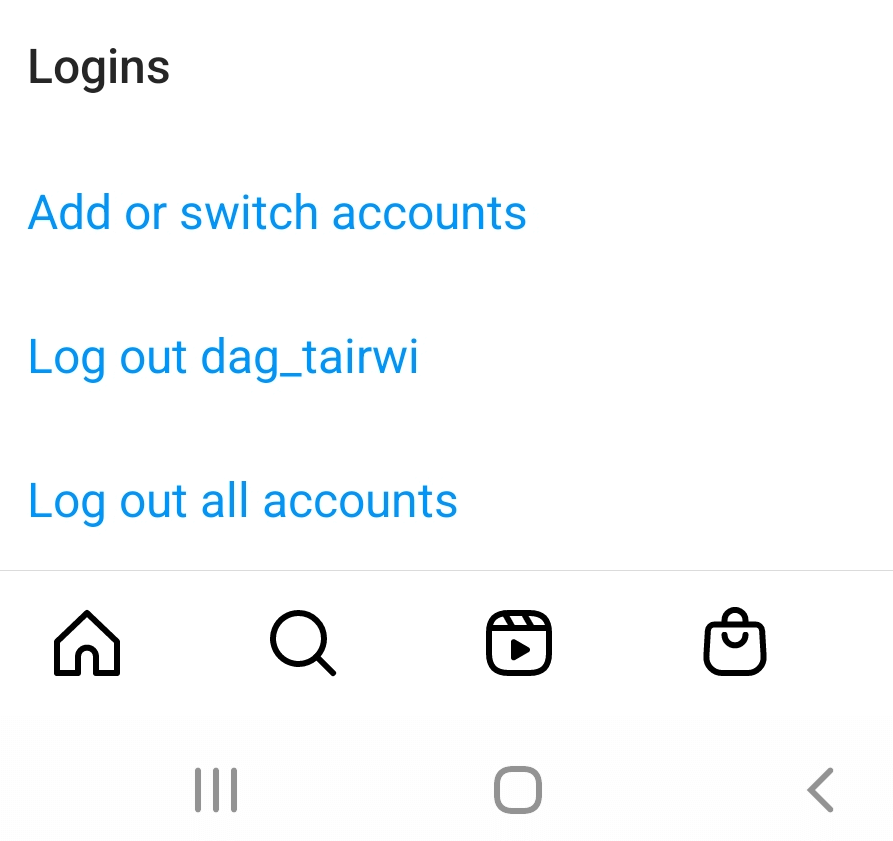
5. Facebook oturumunu kapatmak, Instagram oturumunu kapatmakla aynıdır. Facebook uygulamasında aynı adımları uygulamanız yeterlidir.
Başarılı bir şekilde çıkış yaptıktan sonra, tekrar giriş yapın ve bunun sorununuzu çözüp çözmediğini görmek için bir Instagram gönderisi paylaşmayı deneyin. Instagram şifrenizi unuttuğunuz için sorun yaşıyorsanız, yapmanız gerekenlerle ilgili ayrıntılı kılavuzumuza göz atın.
2. Uygulama Önbelleğini Temizleyin
Önbellek, Instagram veya Facebook uygulamanızın bir sonraki kullanımınızda daha hızlı çalışmasına yardımcı olacak dosyaları sakladığı yerdir. Bazen bu dosyalar bozulur ve uygulama düzgün çalışamaz. Önbellek dosyaları, Uygulamanın çalışması için gerekli değildir ancak faydalıdır. Uygulamalar gelecekte kullanılmak üzere yeni önbellek dosyaları oluşturacağından, bunları silerseniz herhangi bir sonuç olmayacaktır. Bunun ana sorununuz olabileceğini düşünüyorsanız, uygulama önbelleğini silmeyi deneyin. İşte nasıl yapılacağı.
Androidinizde Uygulama Önbelleğini Nasıl Temizlersiniz?
1. Telefonun Ayarlar bölümüne gidin uygulama.
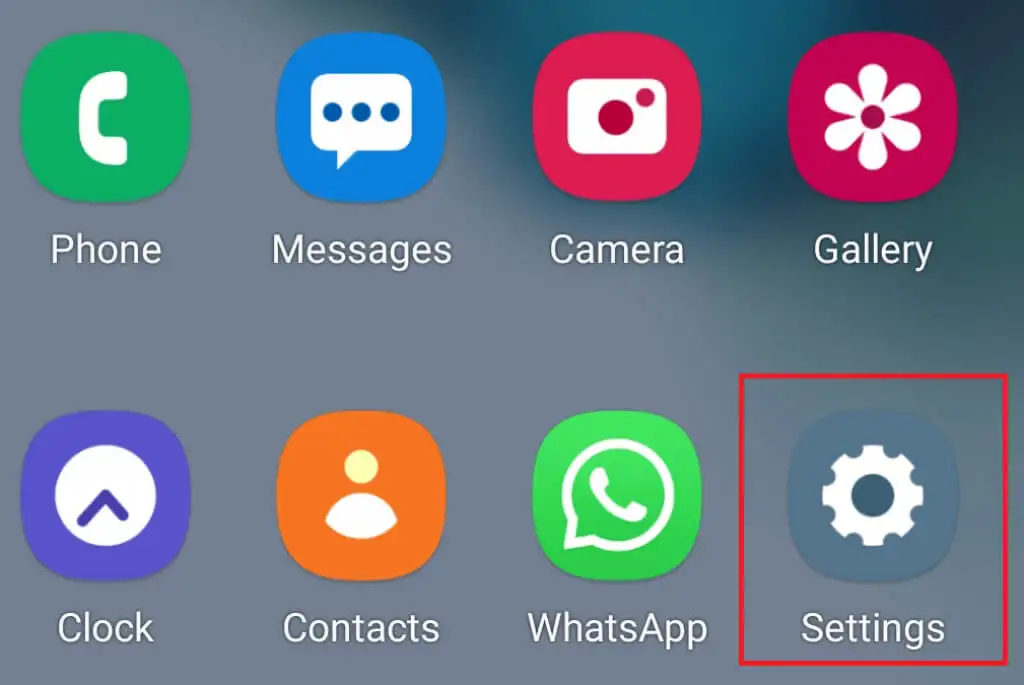
2. Uygulamalara gidin ve ardından Uygulamaları Yönet . Sahip olduğunuz Android cihazına bağlı olarak, "Uygulamaları Yönet" eksik olabilir ve bunun yerine telefonunuzda bulunan uygulamaların bir listesini görürsünüz. Her iki durumda da, olman gereken yer burası.
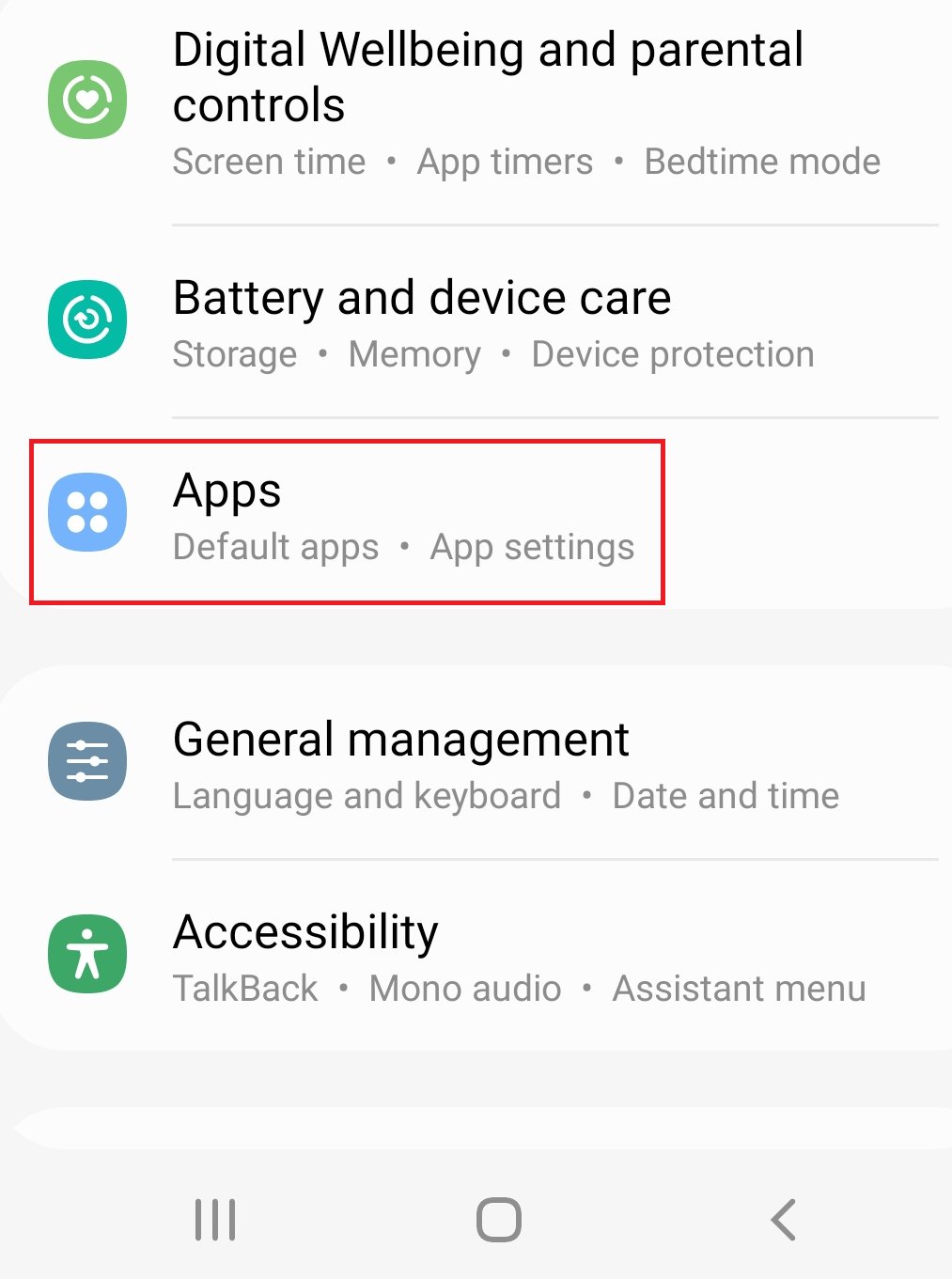
3. Uygulama listesinden Instagram veya Facebook'u bulun ve tıklayın. Yine, sahip olduğunuz Android sürümüne bağlı olarak, Önbelleği Temizle seçeneğini hemen görebilirsiniz. Değilse, bulun Verileri Temizle seçeneği ve oradan bulun Önbelleği Temizle .
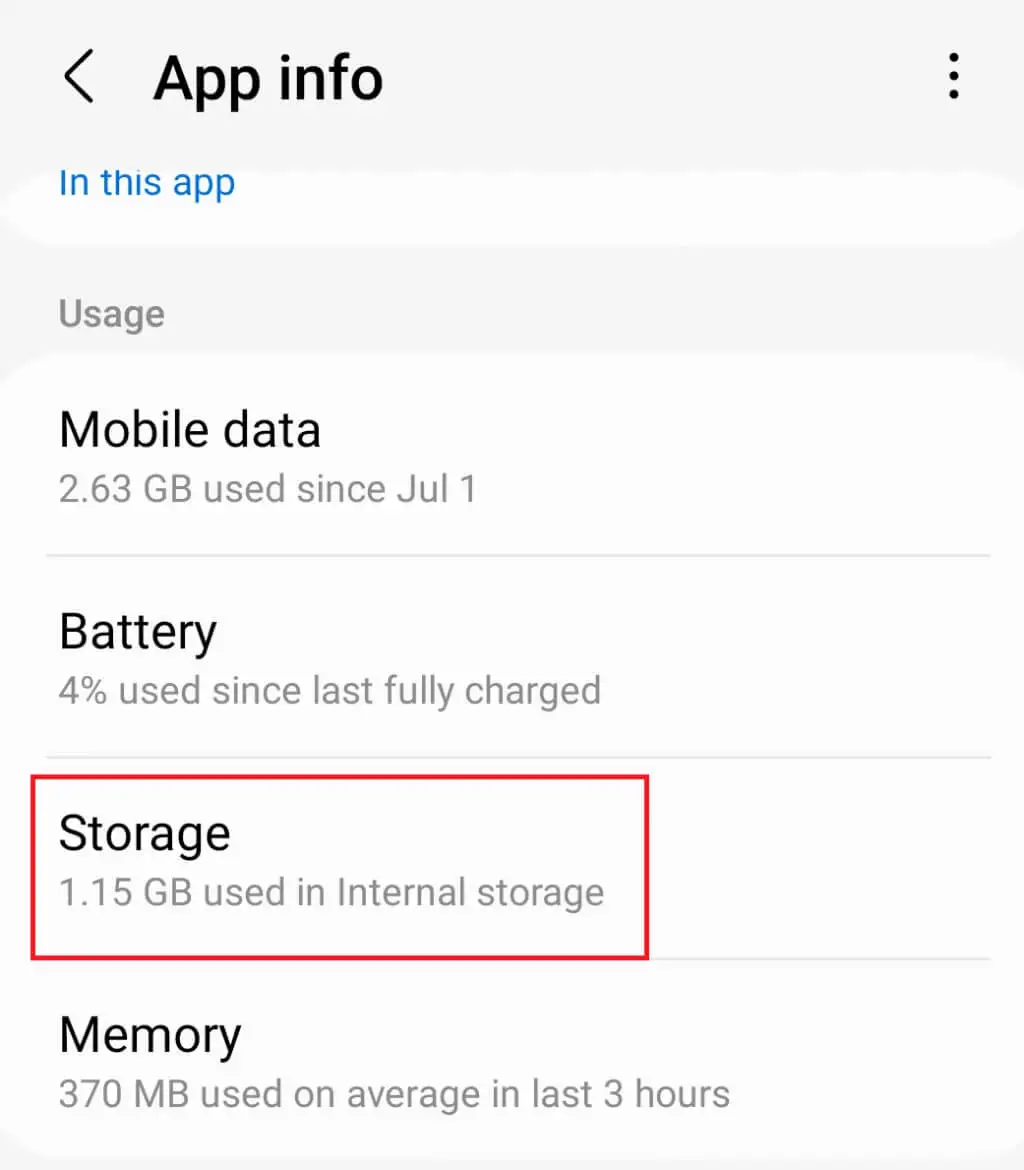
4. Diğer Android telefon modellerinde, Uygulamada bir Depolama bölümü bulunabilir. Depolama alanına girdiğinizde size iki seçenek sunulur: Verileri Temizle veya Önbelleği Temizle . İkinci seçeneğe dokunun.
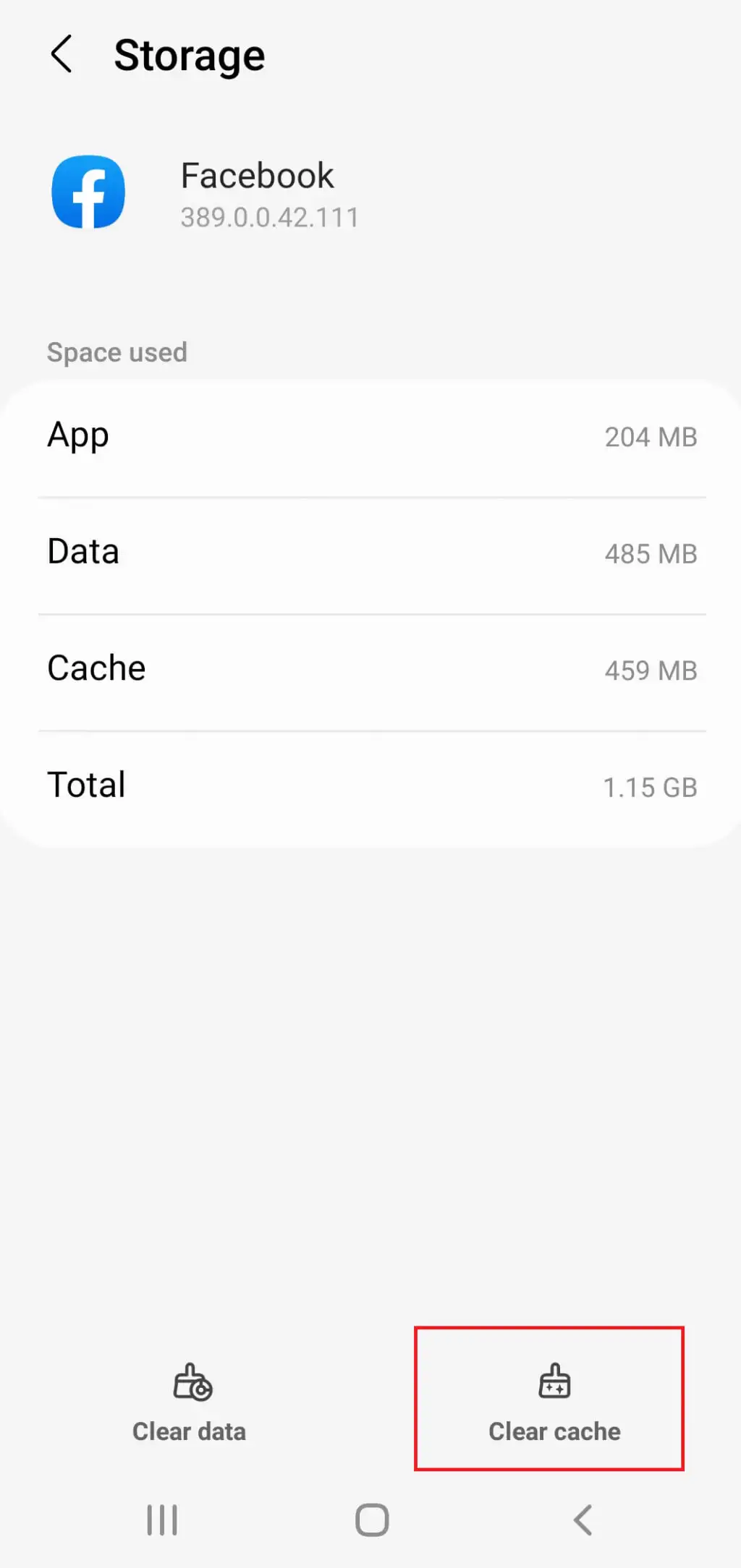
iPhone'unuzdaki Uygulama Önbelleğini Nasıl Temizlersiniz?
iPhone kullanıcılarının uygulamanın önbelleğini temizleme seçeneği yoktur. Bunun yerine, önbelleğe alınan dosyalardan kurtulmak için uygulamayı tamamen yeniden yüklemeniz gerekecek.
1. Telefonun Ayarlar bölümüne gidin ve Genel üzerine dokunun.
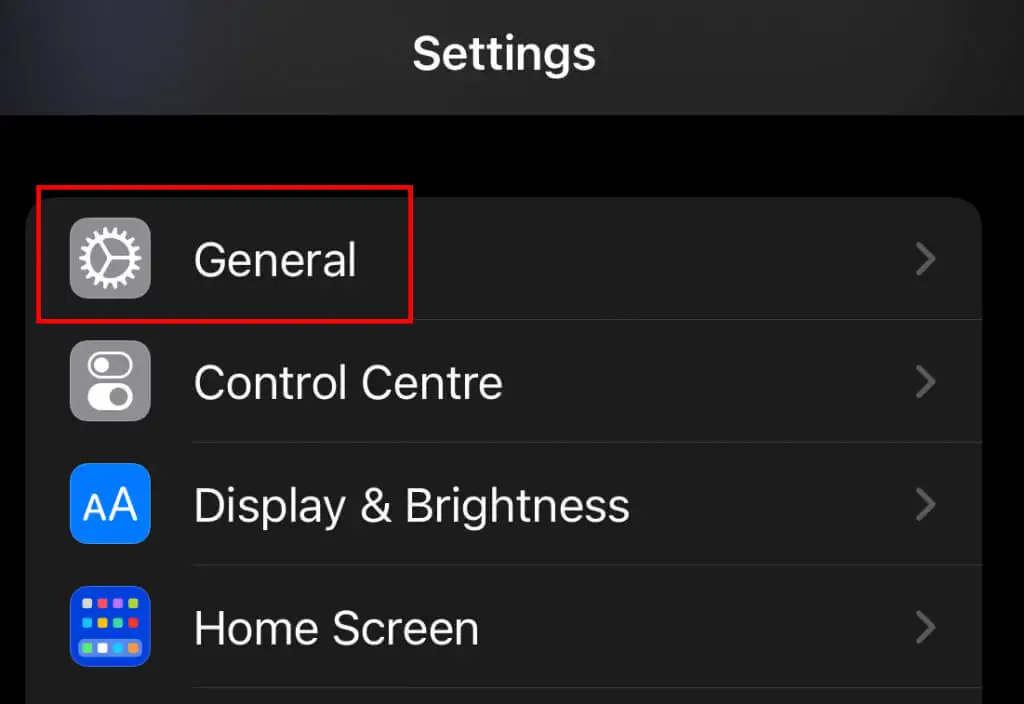
2. iPhone Depolama'yı seçin ve listede Instagram veya Facebook'u bulun.
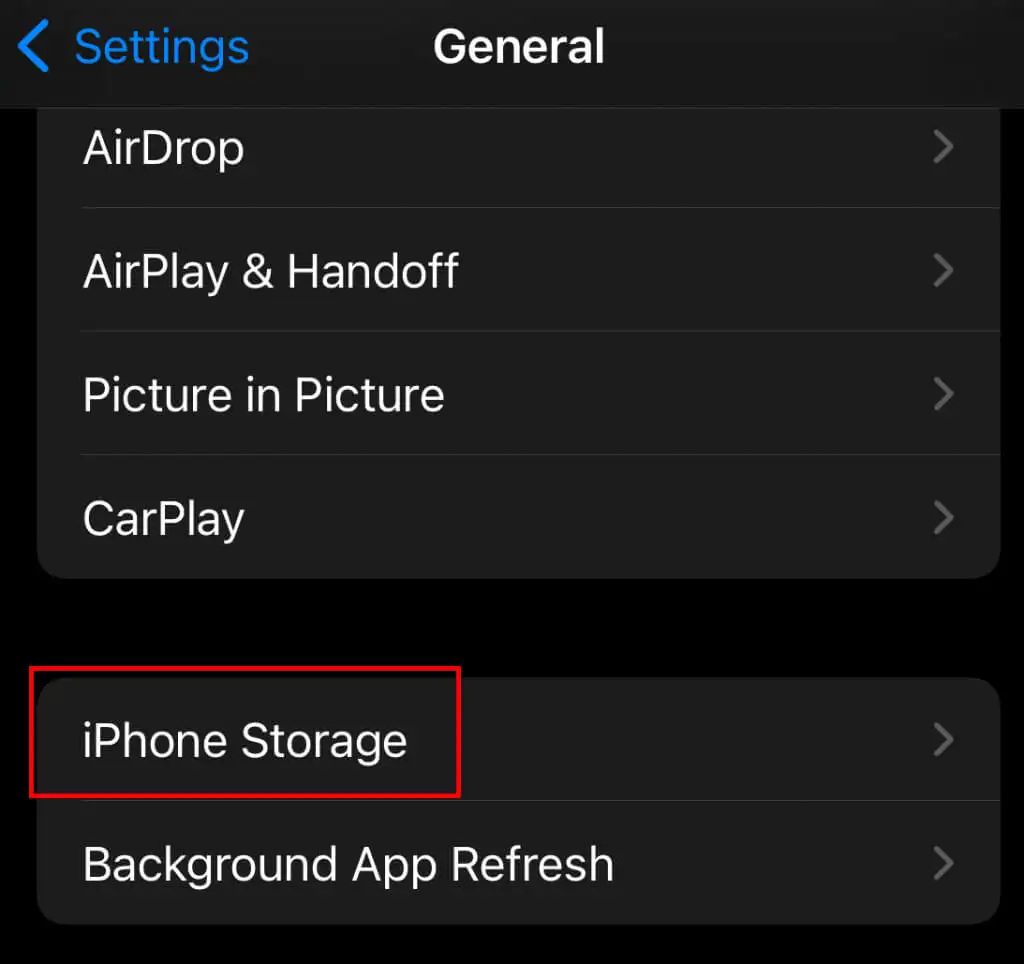
3. Uygulamaya dokunun ve Uygulamayı sil öğesini seçin. Uygulamadan herhangi bir veriyi saklamak istiyorsanız, Uygulamayı Boşalt'a da dokunabilirsiniz.
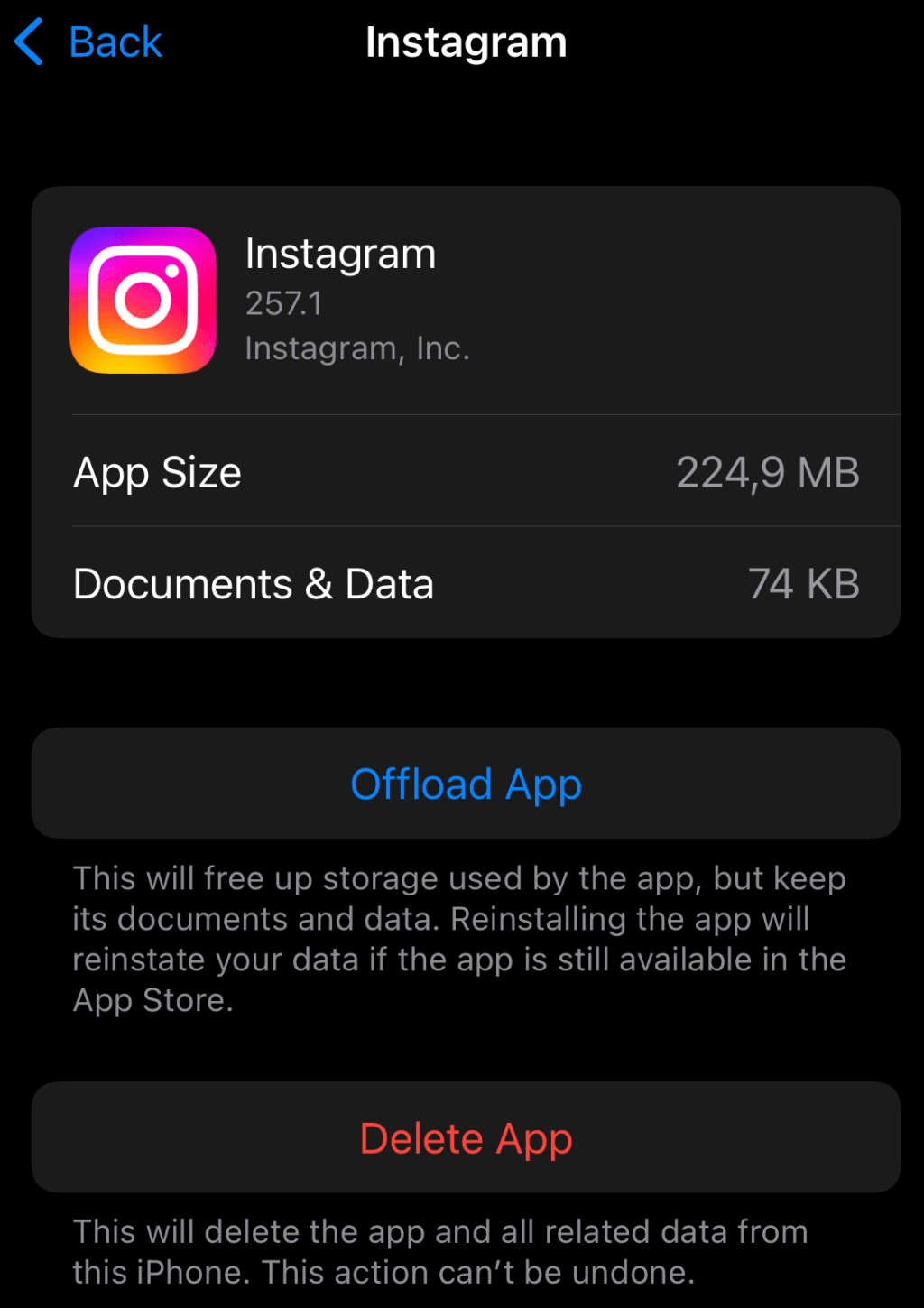
4. Şimdi Apple Store'a gidin ve uygulamayı tekrar yükleyin.
Android veya iOS cihazınız olması fark etmez, hem Instagram hem de Facebook için önbelleği silmek veya yeniden yüklemek için aşağıdaki adımları uygulamanız gerekir.
3. Facebook Parolanızı Değiştirin
Bazen Instagram, bozuk bir oturum nedeniyle gönderileri Facebook'ta paylaşmaz. Bu, paylaşım sırasında veri işleme sırasında Instagram veya Facebook arızalandığında gerçekleşir. Facebook şifrenizi değiştirdiğinizde, uygulama sizi otomatik olarak diğer tüm oturumlardan çıkarır. Bu, sorununuzu çözebilir.

Ama önce Facebook şifrenizi nasıl değiştireceğinizi öğrenmeniz gerekiyor.
1. Telefonunuzda Facebook uygulamasını açın ve sağ üst köşedeki hamburger menüsüne tıklayın. Kullandığınız Facebook uygulamasının sürümüne bağlı olarak, üç satırın (hamburger) arkasında profil resminiz olabilir veya olmayabilir.

2. Ayarlar'a gitmek için tekerlek simgesine dokunun.
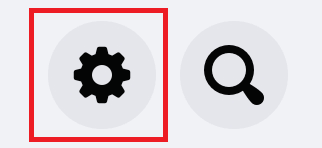
3. Güvenlik'e gidin, Güvenlik'i seçin ve oturum açın . Ayrıca, "Güvenlik" yazıp Ayarlar içindeki arama çubuğuna giriş yapmayı da tercih edebilirsiniz.
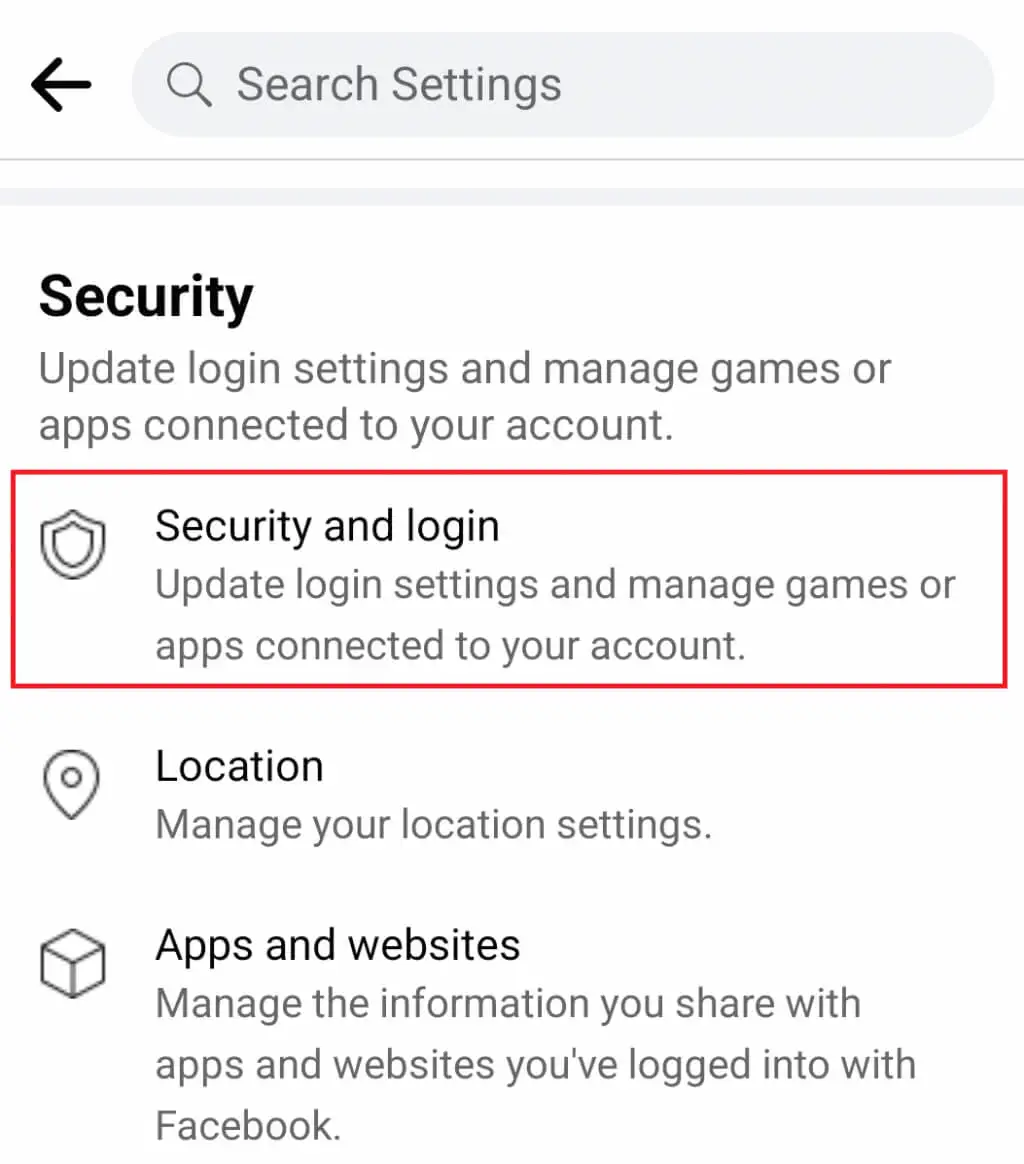
4. Ardından, Giriş bölümüne gidin ve Şifreyi değiştir öğesine dokunun. Yanında bir anahtar simgesi olmalıdır.
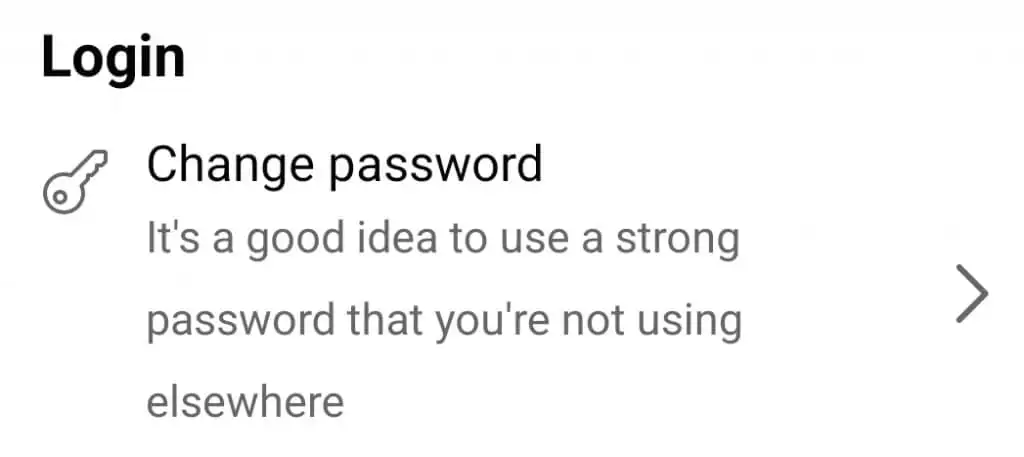
5. İlk alana mevcut şifrenizi, ikinci alana yeni şifrenizi yazmanız ve üçüncü çubukta yeni şifreyi tekrarlamanız gerekecektir. İşlemi tamamlamak için Parolayı Güncelle'ye dokunun.
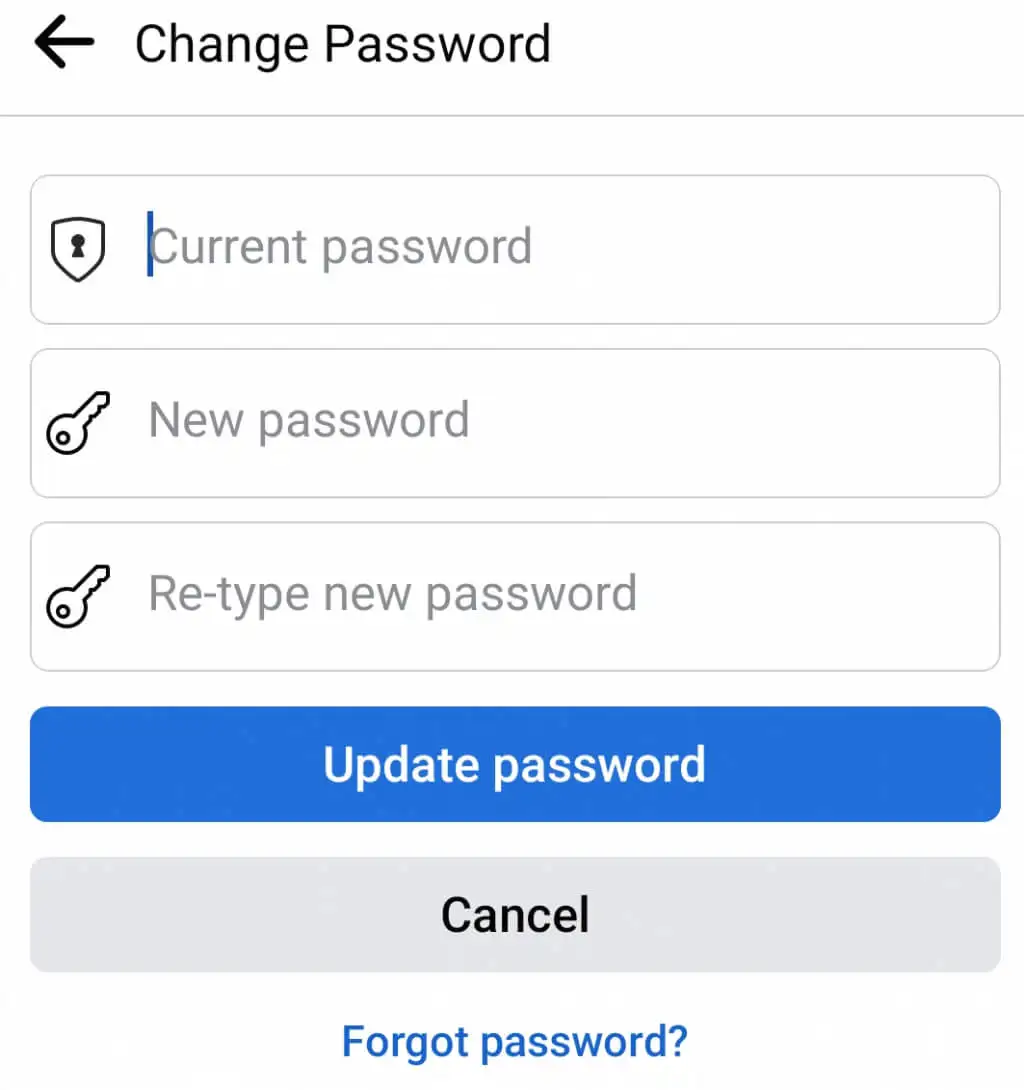
Parola değiştirildikten sonra uygulamanın Facebook oturumunuzu kapatacağını ve yeni oluşturulan parolayı kullanarak tekrar oturum açmanız gerekeceğini unutmayın.
4. Facebook ve Instagram Platformları Arasındaki Bağlantıyı Kontrol Edin
Gönderileri bir platformdan diğerine paylaşabilmek için Instagram ve Facebook hesaplarının birbirine bağlanması gerekir. Ancak, bir hata bu bağlantıyı rastgele bozabilir.
Hesapların hala bağlı olup olmadığını şu şekilde kontrol edebilirsiniz:
1. Instagram uygulamanızı açın ve profilinize gidin.
2. Ayarlar'a girmek için hamburger simgesine dokunun.
3. Hesap'a gidin.
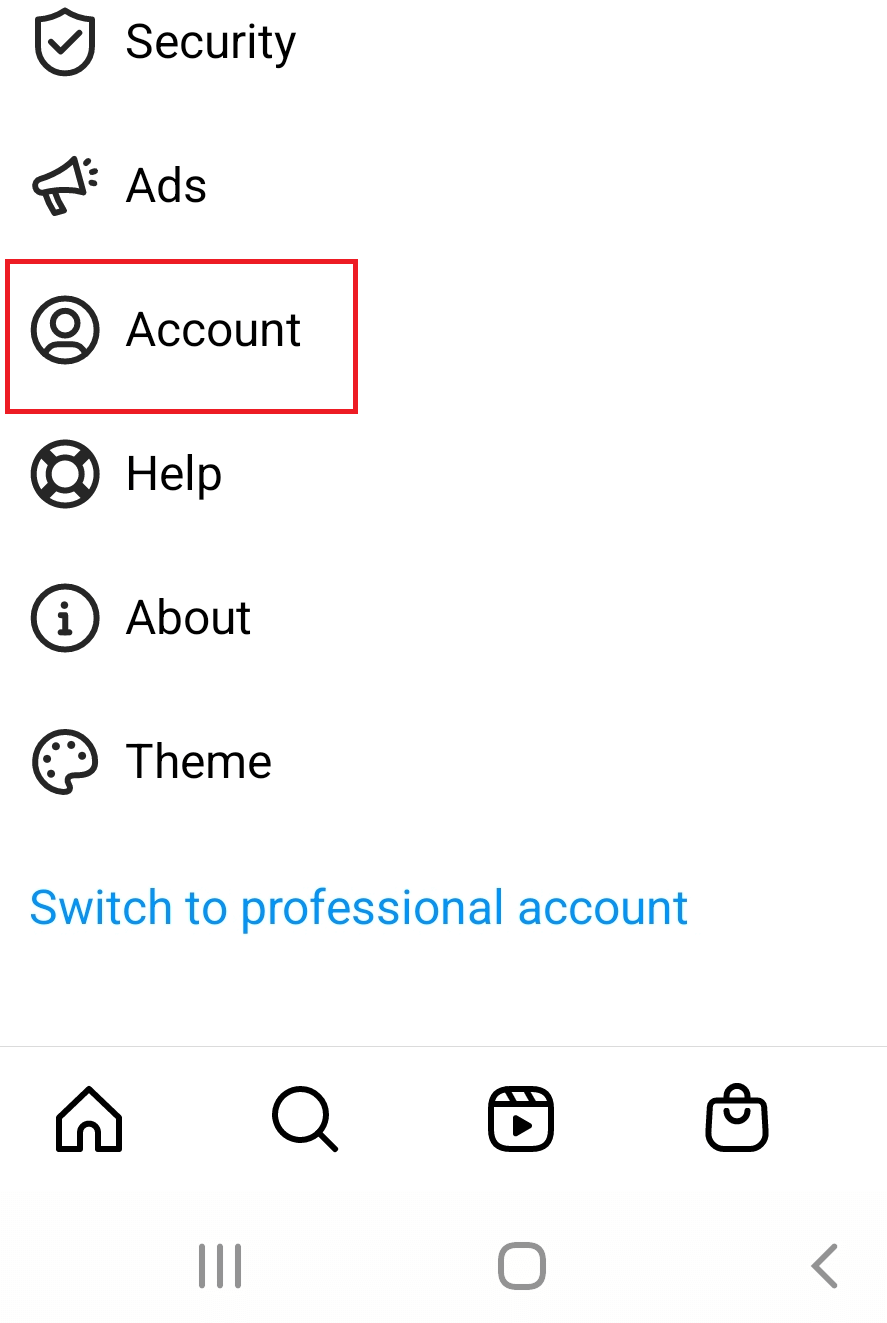
4. üzerine dokunun Diğer Uygulamalarla Paylaşma .
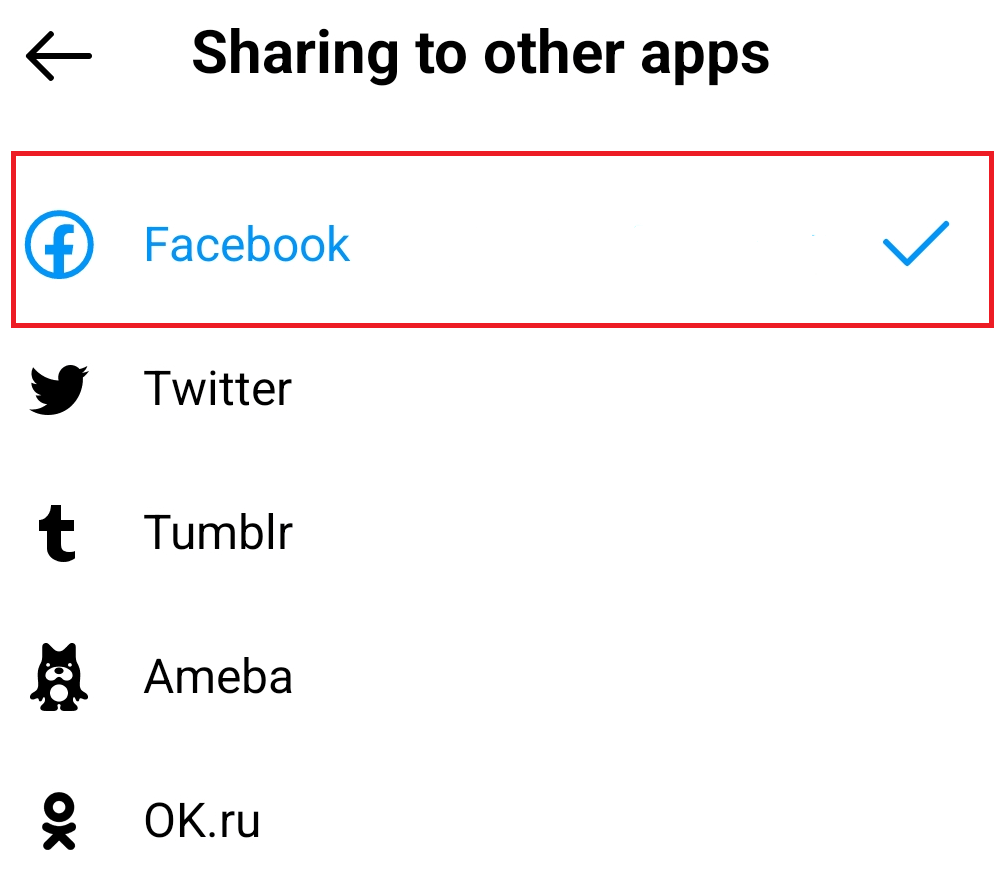
5. Instagram'ın bağlanabileceği sosyal platformların bir listesi olacak. Facebook'u bulun ve mavi olup olmadığını ve yanında mavi bir onay işareti olup olmadığını kontrol edin. Bu, hesapların bağlantılı olduğu anlamına gelir.
5. Instagram ve Facebook Arasındaki Bağlantıyı Yeniden Kurun
Instagram ve Facebook hesaplarınız arasındaki bağlantıyı kontrol ettiyseniz ve sorun yok gibi görünüyorsa, ancak yine de gönderileri paylaşamıyorsanız, hesaplar arasındaki bağlantı arızalı olabilir. Bu, yakın zamanda platformlardan birinde şifreyi değiştirdiyseniz olabilir. Parola değişikliği, uygulamada oturumunuzu kapatır, ancak diğer uygulama, artık eski parolayı kullanmayan hesapla mevcut bağlantıyı korur.
Bu, Facebook'u değiştirdiyseniz, hesaplarınızın hala bağlı olduğu ancak Facebook'un Instagram'a izin vermeyeceği anlamına gelir. O zaman çapraz paylaşım imkansızdır. Bağlantıyı yeniden kurmayı deneyin ve bunun sorunu çözüp çözmediğine bakın.
1. Instagram'ı açın ve profilinize gidin. Hamburger menüsünden Ayarlar'a girin.
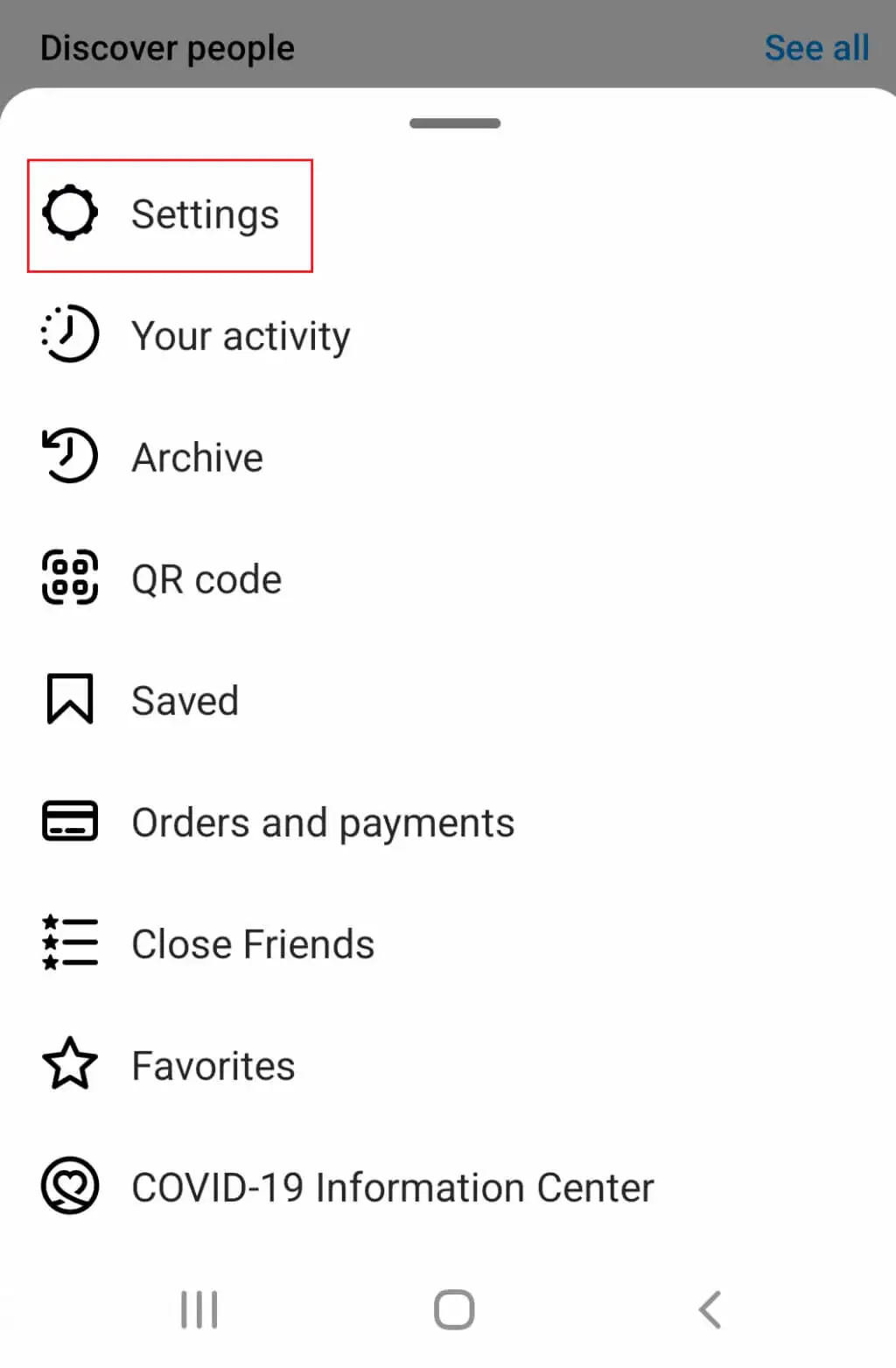
2. Hesap'a gidin ve ardından Diğer Uygulamalarla Paylaşma (tıpkı önceki bölümde yaptığınız gibi).
3. Listede Facebook'u bulun ve hesapların bağlantısını kaldırmak için ona dokunun.
4. Uygulamalar bağlantılı değilmiş gibi görünüyorsa, Facebook'a dokunun ve Facebook oturum açma kimlik bilgilerinizi kullanarak oturum açın.
5. Instagram'a bağlanmak istediğiniz Facebook profiline dokunun, hesaplar arasındaki bağlantı sonlandırılacaktır. Ancak, hesapları daha önce hiç bağlamadıysanız , Facebook Paylaşımı Açılsın mı? evet'e dokunun.
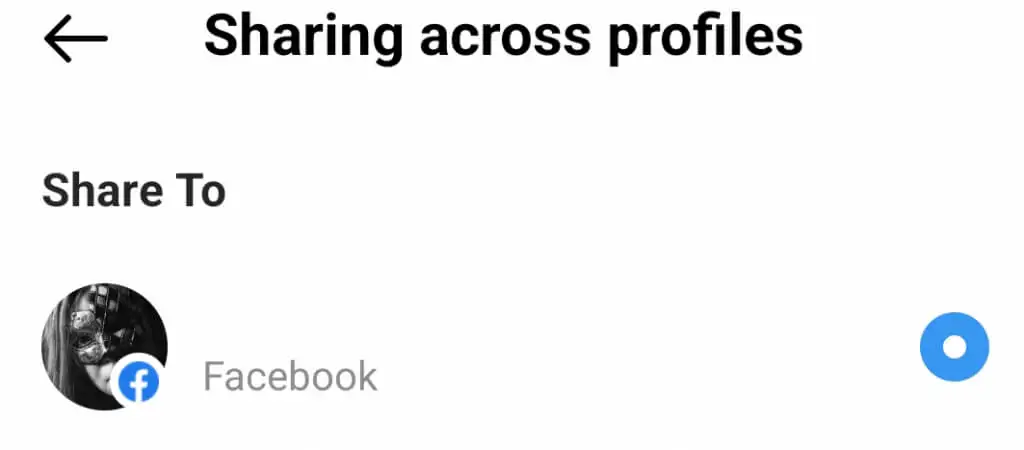
Instagram veya Facebook şifresini her değiştirdiğinizde bu adımları uygulamanız gerekir. İki hesap arasındaki bağlantının yeniden kurulması, platformların düzgün çalışmasını sağlayacaktır.
6. Instagram'ı Facebook'tan kaldırın
Bu, Instagram'ın Facebook ile paylaşmama sorunlarını düzeltmek için son çare. Bunu yalnızca başka hiçbir şeyin yardımcı olmayacağına inanıyorsanız yapmalısınız. Instagram'ı Facebook'tan kaldırmak, Instagram'dan Facebook'ta paylaştığınız önceki tüm gönderileri siler.
1. Facebook uygulamasını açın ve Ayarlar'a gidin.
2. Güvenlik bölümünde Uygulamalar ve Web Siteleri'ne gidin.
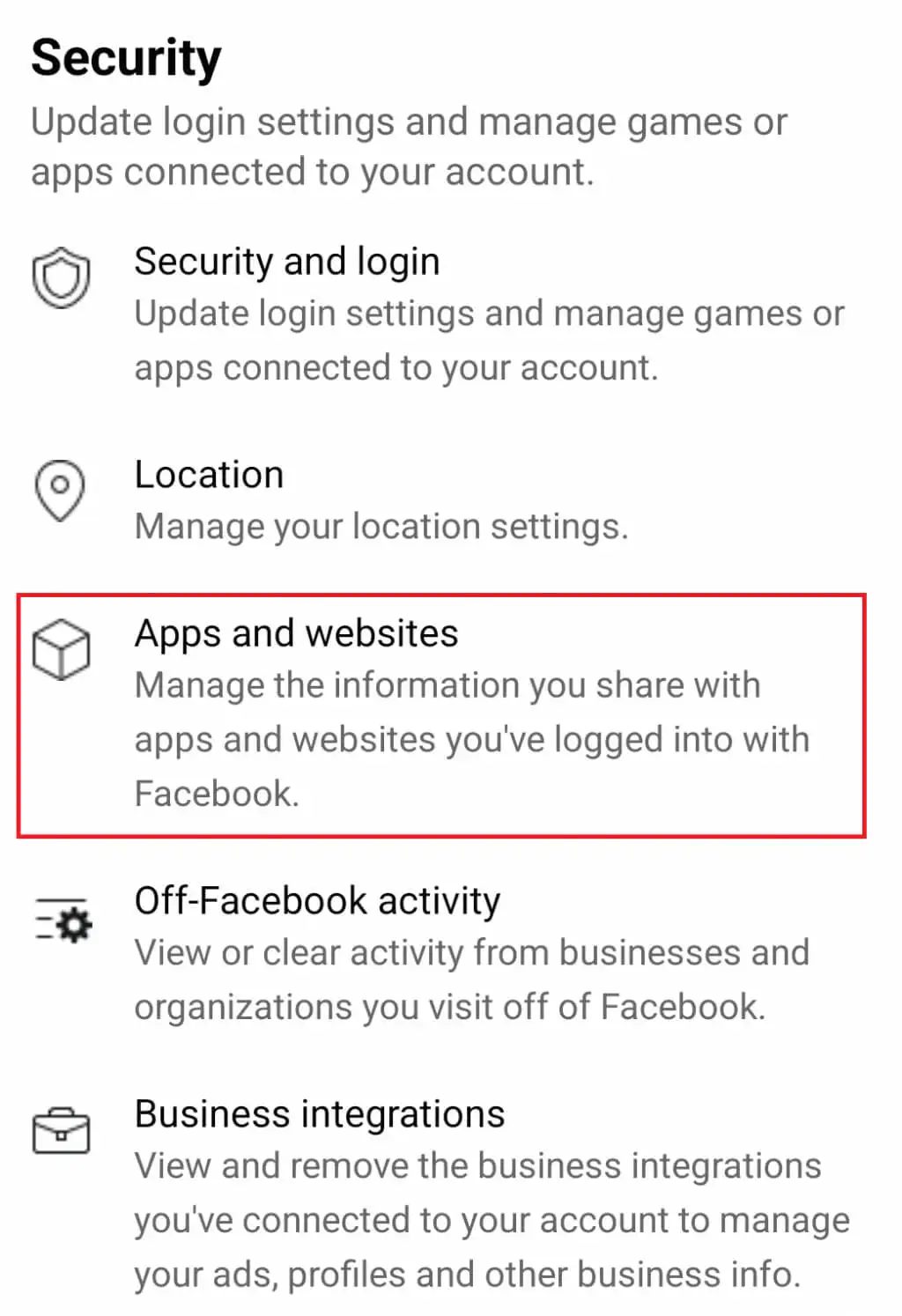
3. adlı bir menü bulun Facebook ile giriş yaptı . Burası, Facebook hesabınızı kullanarak oturum açtığınız uygulamaların ve web sitelerinin bir listesini bulacağınız yerdir. Bazı Android telefon modellerinde buna sahip olmayacağını unutmayın. bölümü, ancak Facebook aracılığıyla bağlandığınız uygulamaları ve web sitelerini otomatik olarak görüntüler. Instagram bu listedeyse, kaldırın.
Şimdi önceki yöntemi kullanarak hesapları yeniden bağlamanız gerekecek.
Sorun devam ederse, müşteri desteğiyle iletişime geçmekten başka seçeneğiniz kalmaz. Çevrimiçi olarak kolayca bulunabilen yardım merkezleri aracılığıyla her iki uygulama için de yapın.
